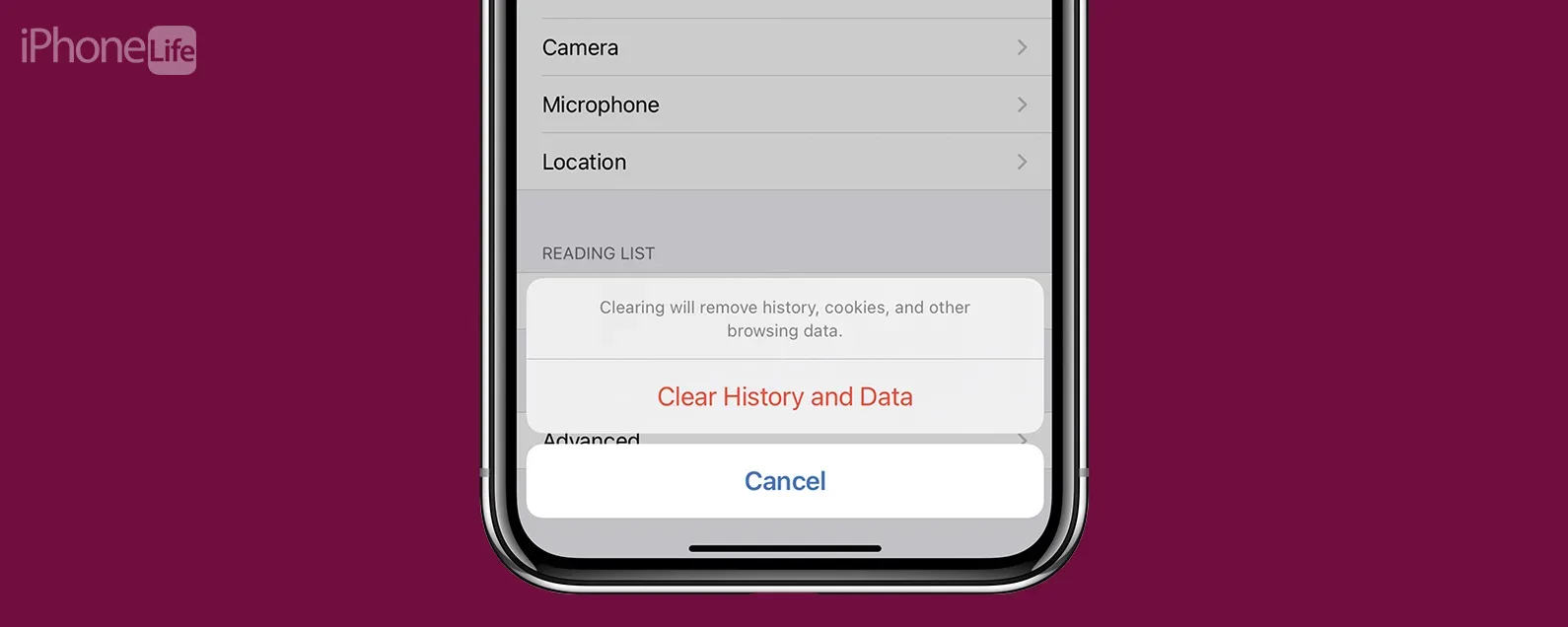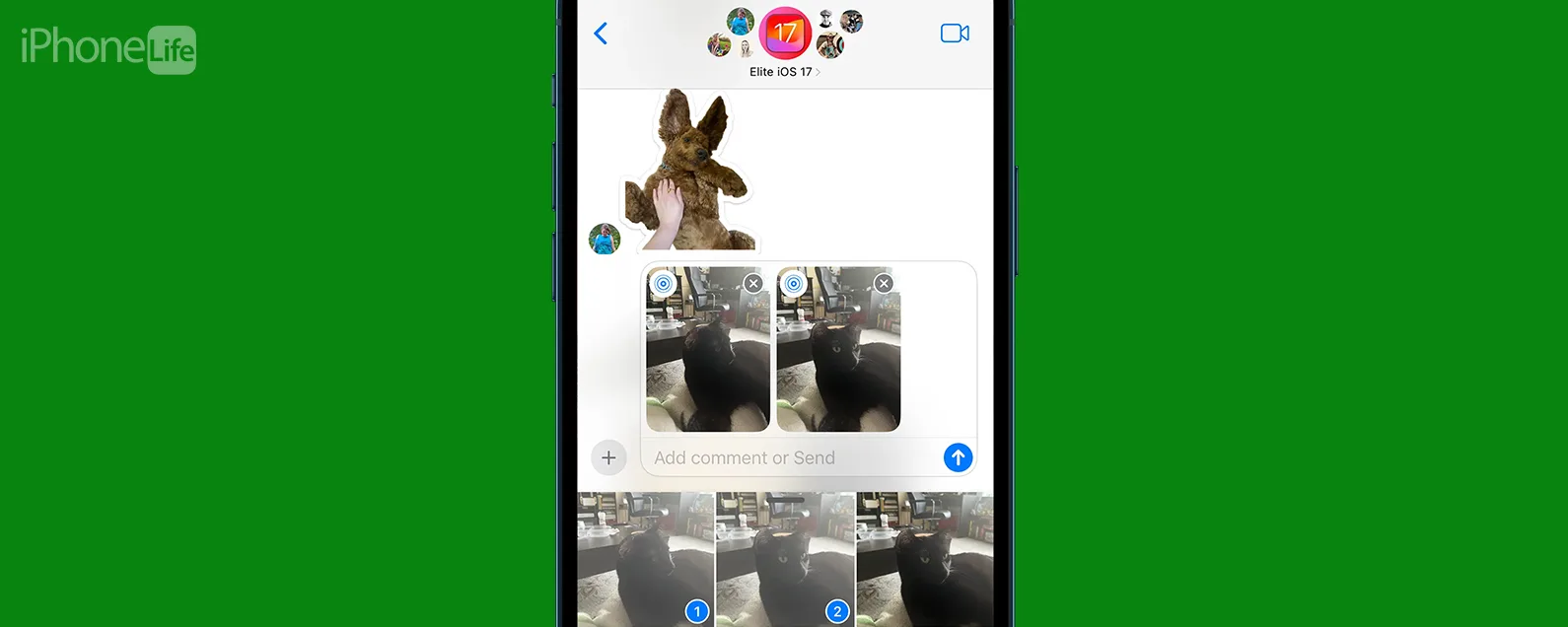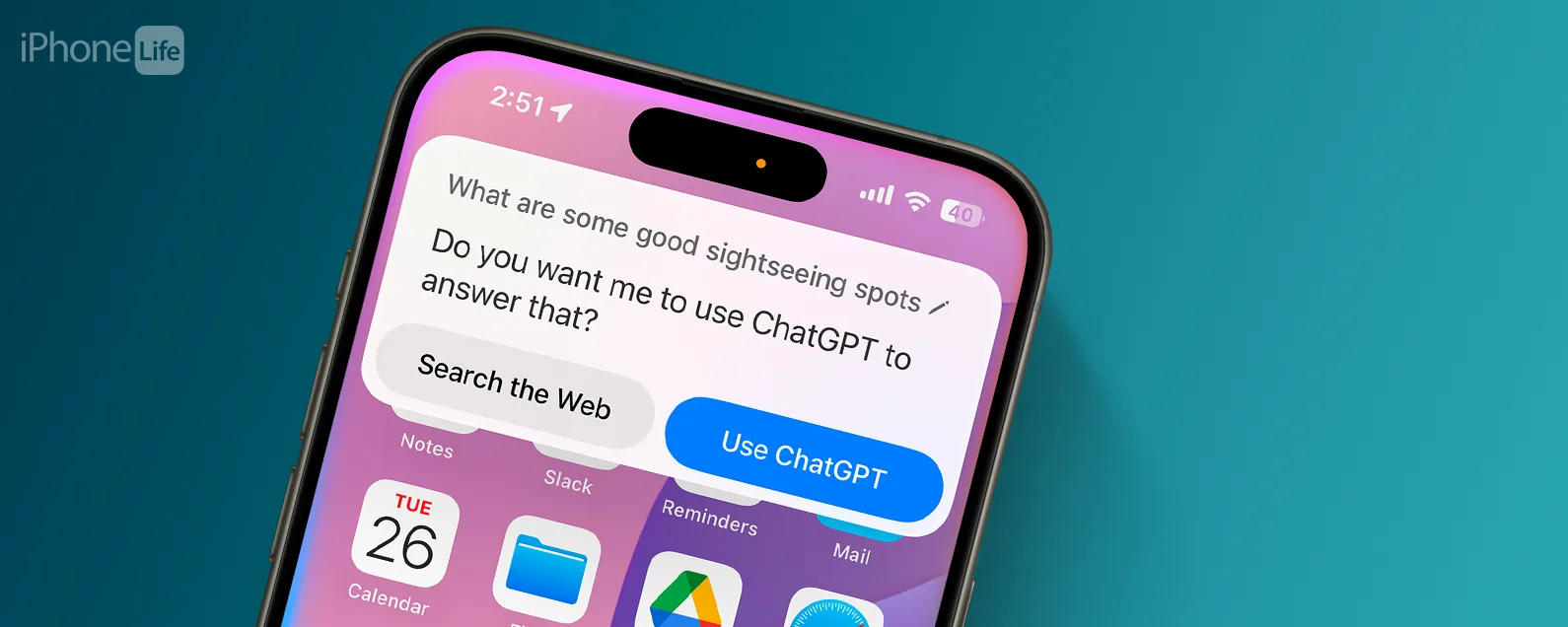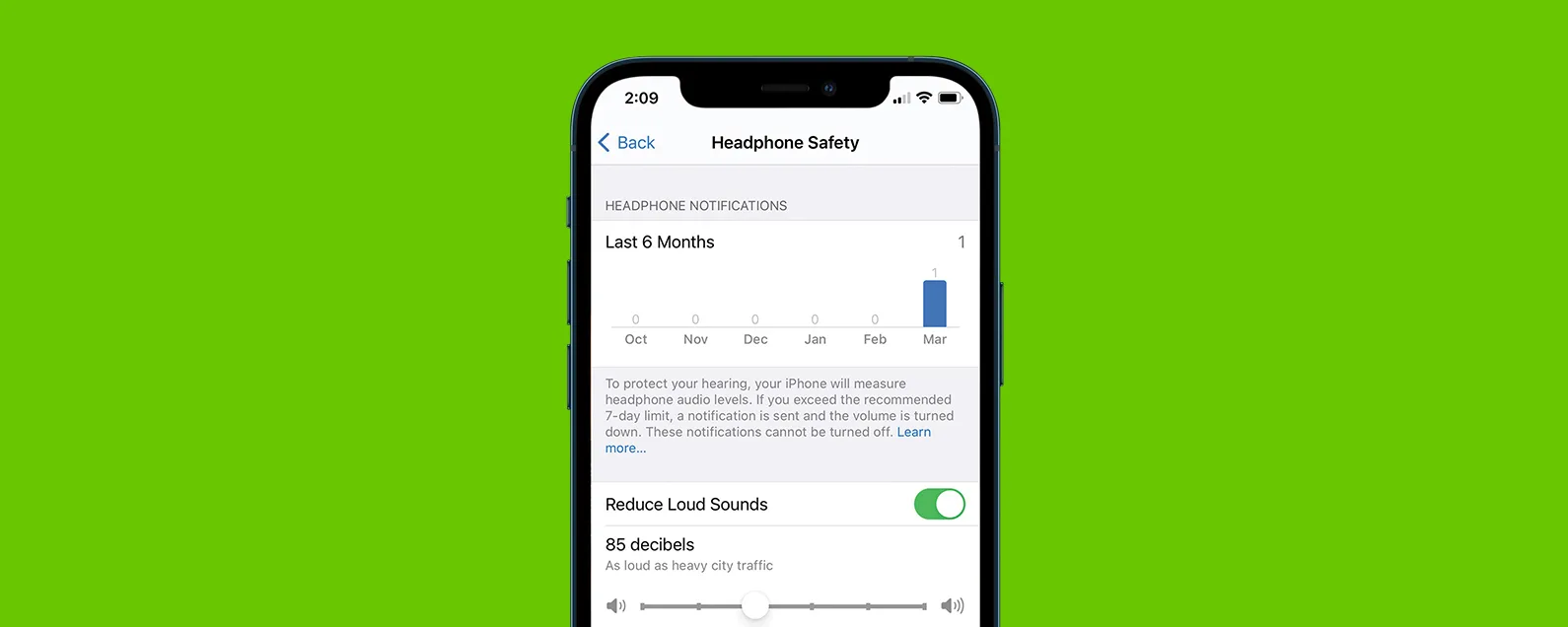經過哈雷·哈爾特 更新於 12/05/2024
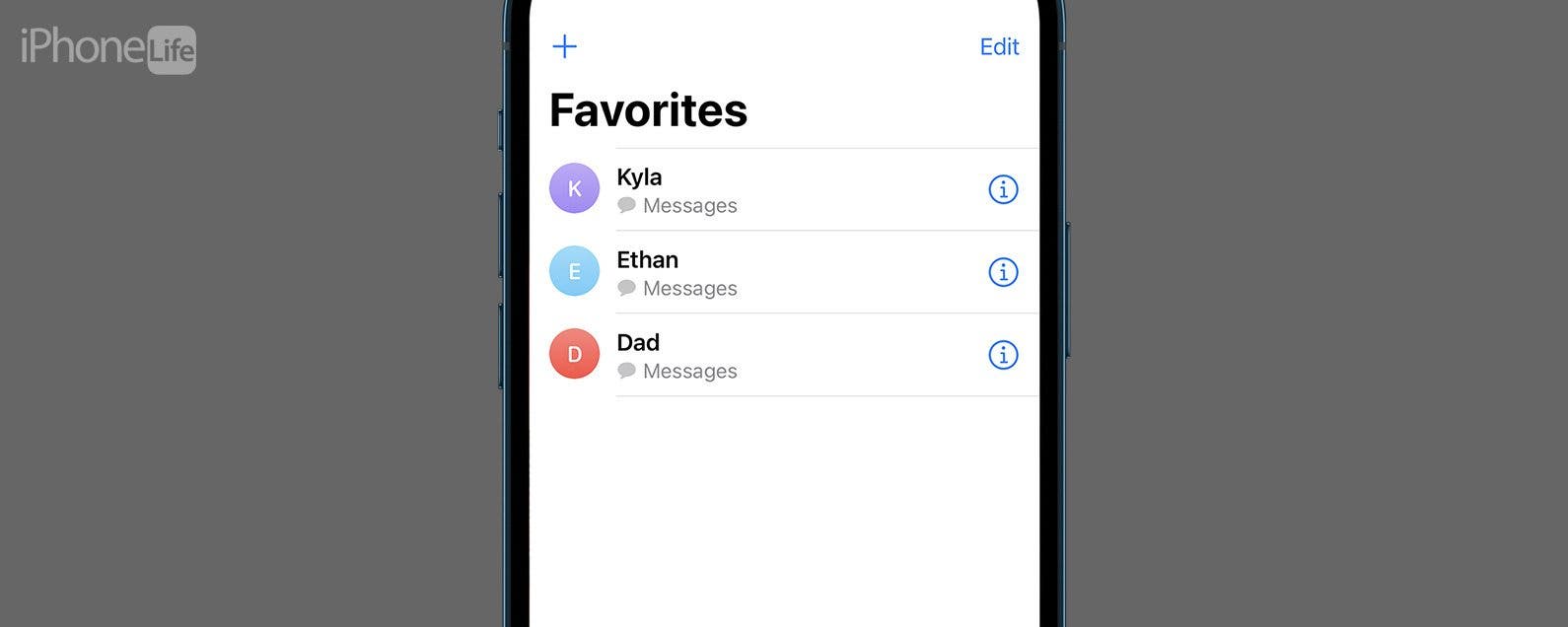
* 本文來自我們的每日提示電子報。報名。*
想知道如何更快地與您最喜歡的人取得聯繫嗎?在 iPhone 上,您可以收藏聯絡人,以便更輕鬆地與他們聯繫。您可以設定預設聯絡方式,然後只需點擊他們的名字即可透過您選擇的選項立即建立聯繫。只需輕輕一按,即可將聯絡人新增至 iPhone 上的收藏夾,從而發送簡訊、撥打電話和 FaceTime!
為什麼你會喜歡這個技巧
- 透過「電話」應用程式快速聯絡您最喜愛的聯絡人。
- 只需按一下按鈕即可打電話或傳簡訊給親密的朋友和家人。

發現 iPhone 的隱藏功能
獲取每日提示(帶有螢幕截圖和清晰的說明),以便您每天只需一分鐘即可掌握您的 iPhone。
如何在 iPhone 上新增收藏夾
過去,快速撥號是您快速通話最常用聯絡人的方式。如今,iPhone 擁有一個收藏夾列表,其用途基本上相同。當聯絡人位於您的收藏夾清單中時,您可以點擊他們的姓名並立即開始文字對話、電話通話或 FaceTime 通話。如需更方便的 iPhone 指針,請務必註冊我們的免費每日提示通訊。現在,介紹如何在 iPhone 上新增收藏夾:
- 打開電話應用程式,然後點擊聯絡方式。

- 找到您要新增到收藏夾的聯絡人,然後點擊他們的姓名。

- 向下捲動並點擊加入收藏夾。

- 在彈出的選單上,您可以選擇如何快速與聯絡人取得聯繫。

- 如果您的聯絡人有多個電話號碼或電子郵件地址,您需要選擇將哪一個新增至收藏夾。

- 輕敲收藏夾在左下角。

- 您可以點擊此清單中的聯絡人姓名,透過您在步驟 4 和 5 中選擇的方法和電話號碼/電子郵件地址快速聯絡他們。

- 您可以點選資訊圖示打開您最喜歡的聯絡人的聯絡人卡片。

- 您也可以點擊加號圖示在此畫面上將聯絡人新增至您的收藏清單。該過程與上述步驟基本相同,只是您不需要打開名片。

現在您知道如何在 iPhone 上將聯絡人新增至收藏夾了!使用「收藏夾」功能可以簡化您與朋友、同事和其他人的聯絡方式。您無需打開“訊息”或 FaceTime,只需打開“收藏夾”列表並點擊您想要聯繫的人。
每天一分鐘掌握你的 iPhone:在這裡註冊將我們的免費每日提示直接發送到您的收件匣。
主題
特色產品
這iPhone 攝影學院專門為初學者和高級用戶提供 iPhone 攝影教育,其直接的無行話風格使複雜的主題變得簡單。作為 iPhone Life 訂閱者,您獲得獨家折扣。揭開令人驚嘆的 iPhone 攝影的秘密!